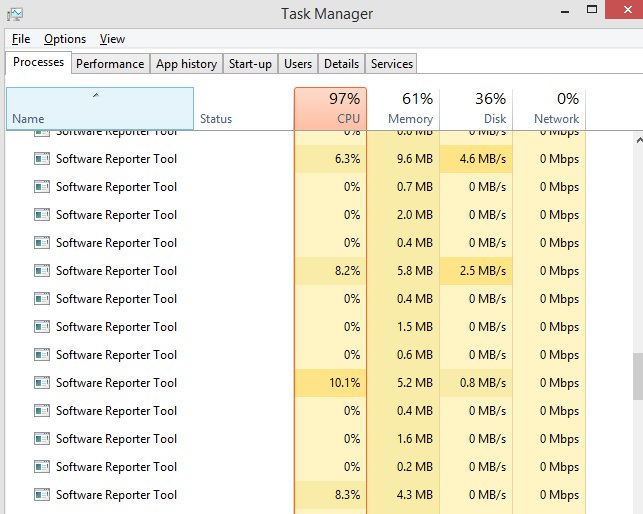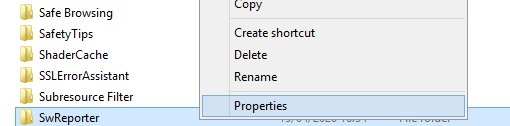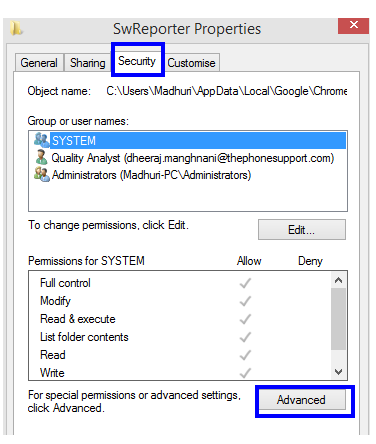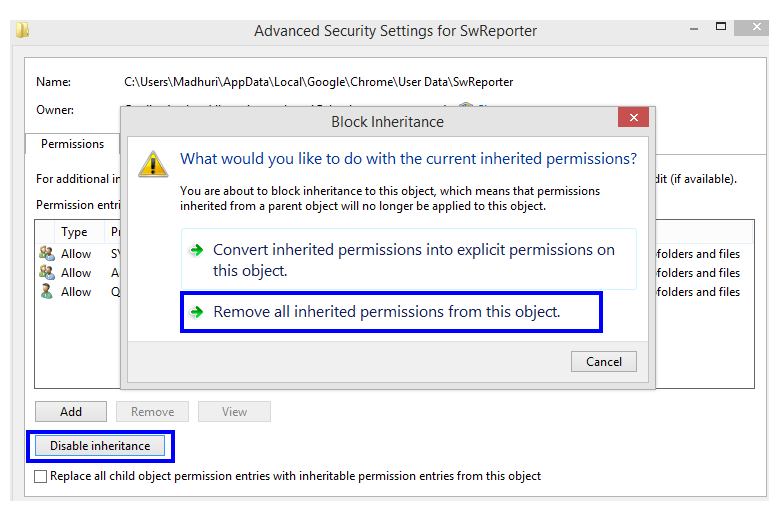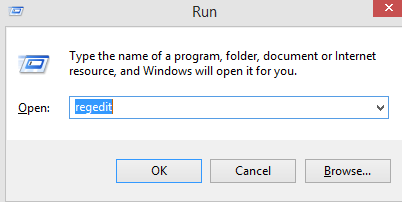Google Chromeは間違いなく世界で最も使用されているブラウザであり、市場シェアの60%以上を占めています。使いやすさと驚くべき機能が、このような人気の主な理由です。ただし、このブラウザには、恩恵というよりはむしろ厄介な機能がいくつかあります。そのような機能の1つがGoogleChrome Software Reporter Toolです。これは、悪意のある有害な拡張機能からユーザーを保護します。しかし、この隠されたツールは、多くのCPUリソースを消費し、パフォーマンスに影響を与えるため、利益よりも多くの損害を引き起こすようです。
コンピューターのパフォーマンスの問題に直面している場合は、タスクバーのパフォーマンスからCPUパフォーマンスメーターを確認し、Windows7のGoogleChromeソフトウェアレポーターツールが無効になっていないか、CPUリソースを消費していないかを確認することをお勧めします。次のステップは、Google Chromeを使用することですが、Software Reporter Toolを永続的に無効にし、使用可能なCPUリソースの数を増やします。
また読む:Chromeコンポーネントのアップデートを使用してブラウジングエクスペリエンスを向上させる方法は?
そもそもGoogleChrome Software Reporter Toolがインストールされたのはなぜですか?
私たち全員がTechSavvyであるとは限りません。つまり、コンピューターを一般的な目的(ゲーム、映画鑑賞、電子メール、ショッピング)で使用する方法は知っていますが、信頼できるコンテンツと悪意のあるコンテンツ(Webサイト、オーディオ、ビデオ、テキスト)を区別することはできません。ファイル)。つまり、インターネットにアクセスするたびに、間違ったリンクをクリックしたり、マルウェアをダウンロードしたり、スパイウェア拡張機能をインストールしたりする可能性が常に50〜50回あります。そして、これが発生すると、オペレーティングシステムが感染するだけでなく、個々のアプリケーションも破損する可能性が高くなります。
Chromeの安全性を確保するために、Googleは、Google Chrome Software ReporterToolと呼ばれる一種のウイルス対策スキャナーとリムーバーをブラウザーに含めることにしました。このツールは、ユーザーの検索エンジンが自動的に変更されないようにし、悪意のある不要なツールバーをスキャンし、どこからともなく表示される疑わしい広告をチェックし続けます。Google Chrome Software Reporter Toolによって実行されるすべてのスキャンは、Chromeブラウザが問題なく動作することを確認することですが、これは問題ではないようです。
ただし、バックグラウンドプロセスとして継続的に実行され、大量のCPUリソースを消費し、パフォーマンスが低下するというGoogle Chrome Software ReporterToolに関するレポートがインターネット全体に流れ始めました。多数のリソースを消費する小さなブラウザスキャナーの唯一の論理的な説明は、このツールが意図した以外のタスクを実行していることを意味するだけです。さらなるレポートによると、アプリケーションが実行されておらず、PCがアイドル状態であったとしても、リソースの少なくとも50%がこのツールによって消費されていました。また、一部のレポートには、Google Chrome Software ReporterToolがPicturesフォルダー内の一部のファイルを悪意のあるものとして報告したことが含まれていました。これにより、Google Chrome Software ReporterToolがChromeユーザーのハードディスク全体をスキャンしているという結論に至りました。
また読む:グーグルクロームが黒くなる問題を修正する方法
Google Chrome Software Reporter Toolを無効にする方法は?
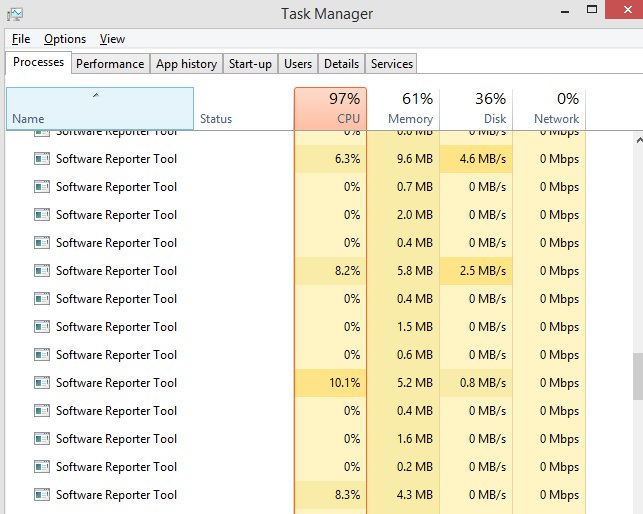
Google Chrome Software ReporterToolがCPUリソースをどのように消費しているかに注目してください。
Google Chrome Software Reporter Toolがコンピューターで実行しているタスクがわかったので、心配する必要はありません。コンピューターをスキャンして疑わしいマルウェアや確認されたマルウェアを削除することは有益な作業ですが、正確には何が問題なのでしょうか。
懸念されるのは、Google Chrome Software ReporterToolがCPUリソースを消費して、コンピューターの全体的なパフォーマンスに影響を与えていることです。また、コンピューターのスキャンは、WindowsDefenderまたはインストールされている可能性のあるサードパーティのウイルス対策/ウイルス対策ソフトウェアによって既に実行されています。したがって、タスクを複製する必要はないように思われるため、タスクを複製する理由はありません。したがって、Google Chrome Software Reporter Toolを無効にするには、以下に説明する2つの方法のいずれかを使用できます。
注:Google Chromeソフトウェアレポーターツールを無効にする前に、コンピューターのタスクマネージャーを確認し、このツールがコンピューターの動作が遅い本当の理由であるかどうかを判断してください。
パフォーマンスステータスを確認するには、タスクバーの空の部分を右クリックし、コンテキストメニューからタスクマネージャーを選択します。コンピューターで実行されているプロセスのリストを確認し、このツールが消費しているリソースの数を特定します。
これで、Google Chrome Software Reporter Toolのイベント数を減らした後、CPU使用率が97%から40%に大幅に減少したことがわかります。
また読む:Windows10でChromeのクラッシュを修正する方法
権限を削除してGoogleChrome Software Reporterツールを無効にする方法は?
Google Chromeを使用するが、Software Reporter Toolを無効にする最初の方法は、Software Reporterフォルダーを分離し、Chromeブラウザーとのすべての関係を切断することです。実行可能ファイルにアクセスできないと、ChromeブラウザはGoogle Chrome Software Reporterフォルダを実行できず、これで問題が解決します。これを実現するための手順は次のとおりです。
ステップ1。コンピューターでファイルエクスプローラーを開き、Cドライブを開きます。
ステップ2。上部にあるリボンで、[表示]というラベルの付いたタブをクリックして、[非表示のアイテム]を見つけます。その横にあるチェックボックスにチェックを入れると、コンピューター上のすべての非表示フォルダーが表示されます。
ステップ3。次に、Usersフォルダーをクリックして、コンピューターの現在のユーザー名が含まれるフォルダーを選択します。
ステップ4。ユーザーフォルダに入ったら、ユーザーデータフォルダに到達するまで以下のパスをたどります。
AppData->ローカル-> Google-> Chrome->ユーザーデータ
ステップ5.User Dataフォルダーに入ったら、SwReporterという名前のフォルダーを探します。すべてのフォルダはアルファベット順に配置されているので、これを簡単に見つけることができます。
ステップ6。このフォルダを右クリックして、[プロパティ]をクリックします。新しいダイアログボックスが開きます。
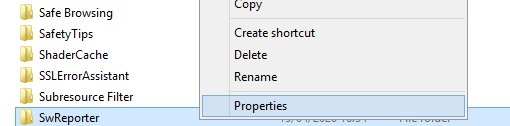
手順7. 新しいダイアログボックスで、上部の[セキュリティ]タブをクリックし、このタブが読み込まれた後に[詳細ボタン]を見つけます。
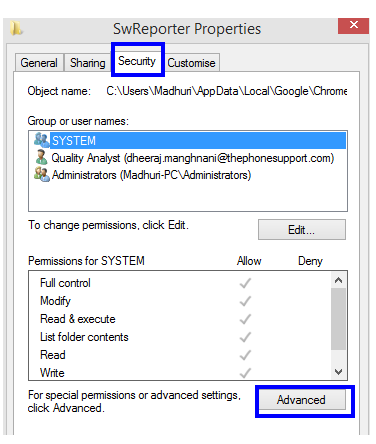
ステップ8。[詳細設定]ボタンをクリックすると、新しいウィンドウがさらに開きます。ここで[継承を無効にする]ボタンを見つけてクリックし、
手順9.2つのオプションから選択するように求める新しいプロンプトボックスが表示されます。[このオブジェクトから継承されたすべてのアクセス許可を削除する]というラベルの付いた2番目のオプションをクリックします。
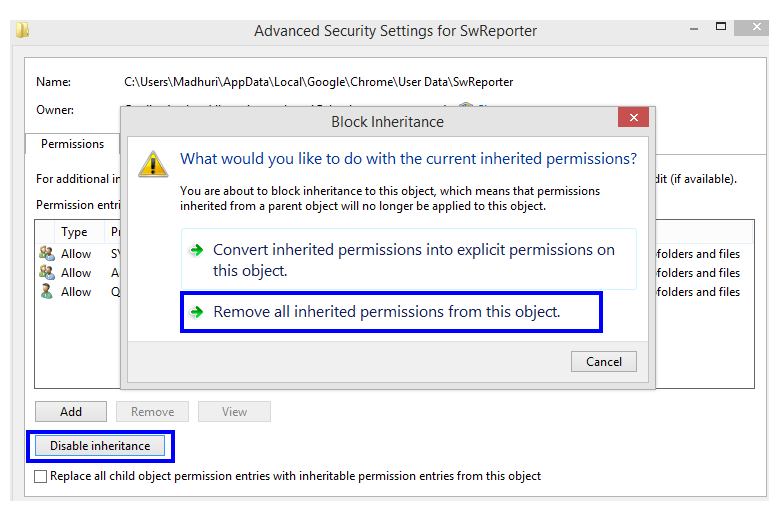
ステップ10.最後に、最初に[適用]ボタンをクリックしてから、[ OK ]ボタンのみをクリックします。
これは、Windows7で無効にされたGoogleChrome Software ReporterToolの最後のステップでした
また読む:コンピュータでChromeキオスクモードを有効にする方法は?
レジストリを変更してGoogleChrome Software Reporterツールを無効にする方法は?
Google Chromeを使用するが、Software Reporter Toolを無効にする2番目の方法は、もう少し技術的であり、コンピューターのレジストリに変更を加える必要があります。レジストリは、コンピュータ内のすべての機能、アプリ、ツール、機能などの階層型データベースに他なりません。レジストリの変更は、1回限りの確実な永続的な変更であるため、常に推奨されます。この方法の手順は次のとおりです。
先に進む前に、まず、レジストリエントリのバックアップを取り、以前の状態に復元できることを確認します。これを行うには、レジストリエディタを開き、[ファイル]-> [エクスポート]をクリックします。.regファイルをコンピューターのアクセス可能な場所に保存します。
ステップ1。押しのWindows + R実行ボックスを開き、「タイプするRegeditをテキストボックスに」し、[OK]をクリックします。
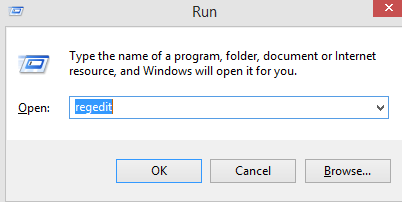
ステップ2。下記のパスをコピーして、上部のアドレスバーに貼り付けます。これにより、必要なフォルダにすぐにアクセスできます。
Computer \ HKEY_LOCAL_MACHINE \ SOFTWARE \ Google \ Chrome
ステップ3。レジストリペインの右側にあるChromeフォルダを右クリックして、[新規]を選択します。次に、「DWORD(32ビット)値」をクリックします。
手順4.ファイルが作成されたら、名前をChromeCleanupEnabledに変更します。それをダブルクリックして、値データが0であるかどうかを確認します。そうでない場合は、そこに入力されているものをすべて削除して、0と入力します。
手順5.手順3を繰り返し、今度は新しく作成したファイルの名前をChromeCleanupReportingEnabledに変更してから、手順4を繰り返します。
ステップ6。両方のファイルが作成され、両方の値データがゼロに設定されると。レジストリを閉じて、コンピュータを再起動します。
最初に作成されたファイル「ChromeCleanupEnabled」は、Windows7のGoogleChrome Software Reporter Toolを使用できず、コンピューターでスキャンを実行できません。
作成された2番目のファイル「ChromeCleanupReportingEnabled」は、GoogleChromeソフトウェアレポーターツールがスキャン結果レポートをGoogleに送信できないようにします。
また読む:Chromeからアドウェアを削除する方法。
パソコンでGoogleChrome Software Reporterツールを無効にしましたか?
コンピューターからGoogleChrome Software Reporter Toolを無効にする前に、タスクマネージャーのパフォーマンスレポートを確認して、このツールによって消費されているリソースの数を分析してください。割合が高い場合は、上記の2つの方法のいずれかに従って、GoogleChromeソフトウェアレポーターツールを無効にすることができます。
FacebookやYouTubeなどのソーシャルメディアでフォローしてください。ご質問やご提案がございましたら、下のコメントセクションでお知らせください。解決策をお返ししたいと思います。テクノロジーに関連する一般的な問題の解決策とともに、ヒントやコツを定期的に投稿しています。ニュースレターを購読して、テクノロジーの世界に関する定期的な更新を入手してください。
Google Chromeの記事のリストについては、以下のリストを参照してください。
Chromeに最適なVPNを選択する方法
2020年に最適なGoogleChromeテーマ
GoogleChromeが動作を停止したエラーを修正する方法